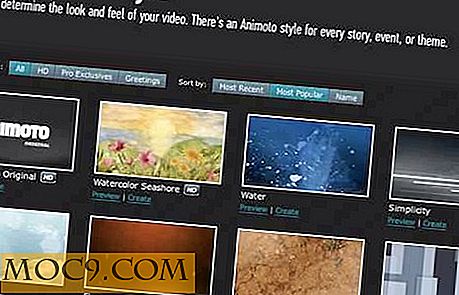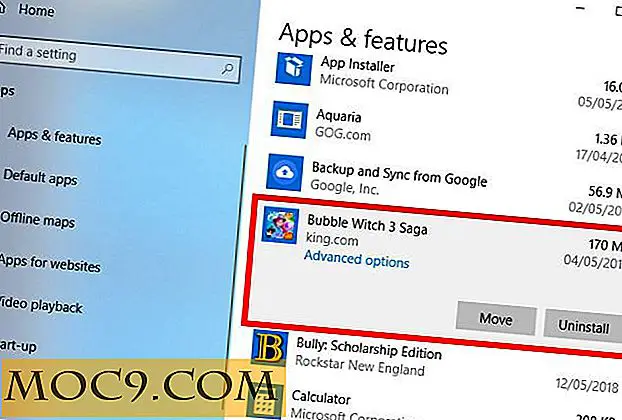So finden und ersetzen Sie Text in Google Chrome und Firefox
Ein Browser ist, wie der Name schon sagt, für das Surfen im Internet gedacht. Es ist nicht als Texteditor gedacht. Deshalb finden Sie im Browser selten Textbearbeitungsfunktionen wie "Text suchen und ersetzen". Es gibt jedoch Zeiten, in denen Sie Ihren Blogbeitrag verfassen, einen Kommentar eingeben, E-Mails verfassen oder Foren moderieren und dabei einige Wörter ersetzen möchten, die mehrmals vorkommen. Hier ist eine Funktion "Suchen und Ersetzen von Text" nützlich. Werfen wir einen Blick darauf, wie Sie die Funktion zum Suchen und Ersetzen in Google Chrome und Firefox hinzufügen können.
Suchen und Ersetzen für Google Chrome
Suchen und Ersetzen ist eine der besten Erweiterungen zum Suchen und Ersetzen von Google Chrome.

Die Verwendung von Suchen und Ersetzen ist ziemlich einfach, Sie müssen nur den Text markieren und auf das Symbol "Suchen und Ersetzen" klicken. Im Popup-Fenster wird das Feld "Suchen nach" mit dem Wort gefüllt, das Sie markiert haben. Sie müssen nur das Feld "Ersetzen durch" ausfüllen und auf "Los" klicken. Das ist alles, was es zu tun gibt; Suchen und Ersetzen ersetzt alle Instanzen des angegebenen Worts.
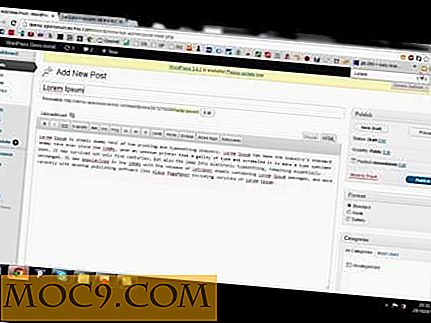
Wenn sich das zu ersetzende Wort in einem Textbereich befindet, vergessen Sie nicht, das Kontrollkästchen "Nur Eingabefelder" zu aktivieren. Wenn Sie wissen, wie Sie reguläre Ausdrücke verwenden, können Sie sie in Suchen und Ersetzen verwenden .
FoxReplace für Firefox
FoxReplace ist wie Suchen und Ersetzen, aber für Firefox. Starten Sie Ihren Firefox-Browser nach der Installation neu und Sie können loslegen. Um FoxReplace zu verwenden, drücken Sie einfach die Taste F8 und Sie werden mit einer kleinen Symbolleiste am unteren Rand des Fensters angezeigt. Wählen Sie den Text, den Sie ändern möchten, geben Sie die Wörter an, die gesucht und ersetzt werden sollen, und klicken Sie auf die Schaltfläche "Ersetzen". Das ist alles, was Sie tun müssen.

Neben der regulären Funktion zum Suchen und Ersetzen können Sie die Arbeit auch automatisieren, indem Sie FoxReplace über das Menü vorkonfigurieren. Natürlich ist dies eine erweiterte Funktionalität und ist ziemlich hilfreich für erfahrene Benutzer wie Blogger. Obwohl dieses Plugin momentan keine Unterstützung für reguläre Ausdrücke bietet, unterstützt FoxReplace mehr als fünfzehn Sprachen, was ebenfalls nützlich ist.

Hoffentlich hilft das. Trage unten einen Kommentar ein, um deinen Lieblingsfund zu teilen und Add-ons und deine Gedanken zu den obigen Erweiterungen zu ersetzen.